Créateur de bannières GIF puissant avec de superbes filtres et effets
Créateur de bannières GIF – Créez des bannières GIF intéressantes avec 2 méthodes simples
Étant donné qu'un logo est l'élément le plus mémorable d'une entreprise ou d'un produit, les entreprises veillent à ce que leur logo soit parfait et attrayant. C'est pourquoi, de nos jours, la plupart des tampons sont fabriqués avec des bannières GIF, qui sont plus attrayantes et impressionnantes. Alors, qu'est-ce que Créateur de bannières GIF est-ce le meilleur ? Il est très important de rendre la publicité animée, la rendant plus attrayante et captant davantage l'attention. Les bannières GIF sont un excellent choix, en particulier pour la publicité lors de la promotion d'une marque. Donc, si vous vous demandez quel est le meilleur outil à utiliser, continuez à lire et apprenez-en plus, car cet article vous présentera les meilleurs créateurs de bannières GIF.
Liste des guides
Partie 1 : Comment créer des bannières GIF à partir de photos ou de vidéos Partie 2 : Comment créer une bannière GIF avec Photoshop en tant que Pro Partie 3 : Quels sont les avantages des bannières GIF Partie 4 : FAQ sur les créateurs de bannières GIFPartie 1 : Comment créer des bannières GIF à partir de photos ou de vidéos
Si jamais vous avez décidé de commencer à créer votre bannière GIF, 4Easysoft Convertisseur vidéo total est l'un des meilleurs créateurs de bannières GIF, recommandé aux professionnels ou aux débutants. En un rien de temps, vous pouvez obtenir une bannière GIF de haute qualité à partir de vos vidéos ou d'une séquence de photos. Ce créateur de bannières GIF est alimenté par une technologie d'IA qui réduira sûrement le flou de la bannière GIF et améliorera sa résolution. Vous n'avez pas à vous soucier de votre édition avant l'exportation car il vous permet de prévisualiser votre travail avec son aperçu en temps réel et vous permet d'ajuster les filtres et les effets de celui-ci.

Prend en charge plus de 1 000 formats vidéo et images différents pour créer une bannière GIF.
Ajustez la résolution de sortie et la fréquence d'images pour maintenir la haute qualité du GIF.
Fournit des outils d'édition avancés pour recadrer, faire pivoter, ajouter des filtres, des filigranes et des textes.
Prise en charge de l'animation en boucle pour la lecture continue de la bannière GIF.
100% sécurisé
100% sécurisé
Étape 1Téléchargez et installez le 4Easysoft Total Video Converter sur votre bureau. Après cela, accédez à Boîte à outils onglet, puis cliquez sur le Créateur de GIF bouton. À partir de là, vous choisirez si vous allez créer une bannière GIF à partir de vidéos ou de photos. De cette façon, vous pouvez convertir des vidéos en GIF ou faire des diaporamas à partir de photos.

Étape 2Depuis l'interface principale du créateur de bannières GIF, naviguez dans la taille de sortie et la fréquence d'images de votre travail pour atteindre la résolution attendue. Vous pouvez modifier votre bannière GIF et ajouter des effets, des filtres, un filigrane (facultatif), des sous-titres ou réduire la partie inutile de vos clips.

Étape 3 Vous pouvez également modifier les paramètres GIF, notamment la résolution et la fréquence d'images, qui influenceront la qualité. Si vous êtes satisfait du résultat de votre bannière GIF, cliquez sur le bouton Enregistrer dans liste déroulante pour désigner un dossier pour votre sortie. Enfin, cliquez sur le bouton Générer un GIF bouton pour produire votre travail en tant que GIF officiel.

Partie 2 : Comment créer une bannière GIF avec Photoshop en tant que Pro
Vous souhaitez que votre entreprise ou votre produit reste au top ? Mettez fin au logo standard traditionnel et commencez à créer une bannière GIF pour votre entreprise, car c'est la technique la plus tendance pour présenter un produit ! Outre le créateur de bannières GIF facile à utiliser mentionné ci-dessus, vous pouvez également utiliser Photoshop pour créer des images GIF. Apprenez à utiliser ce créateur de bannières GIF professionnel en suivant les étapes ci-dessous.
Étape 1Pour importer une série de photos, ouvrez Photoshop et accédez à l' Déposer onglet de menu. Après cela, sélectionnez l'onglet Scénarios option, puis choisissez le Charger des fichiers dans la pile dans le menu déroulant. Vous devez cliquer sur le Parcourir pour localiser les photos que vous souhaitez utiliser. Lorsque vous maintenez le Touche Maj, choisissez tous les fichiers et cliquez sur le Ouvrir bouton.
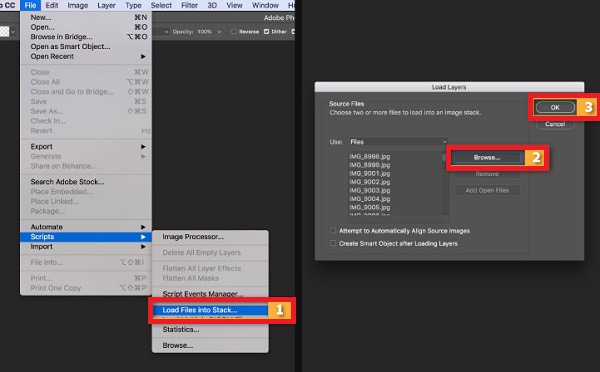
Étape 2Accédez à l'onglet du menu Fenêtre et sélectionnez la sélection Chronologie pour Créer une animation d'image. Clique le Créer des cadres à partir de calques dans le coin supérieur droit. Si vous souhaitez prévisualiser l'animation, vous pouvez cliquer sur le bouton Jouer bouton de la partie inférieure de la Chronologie panneau.
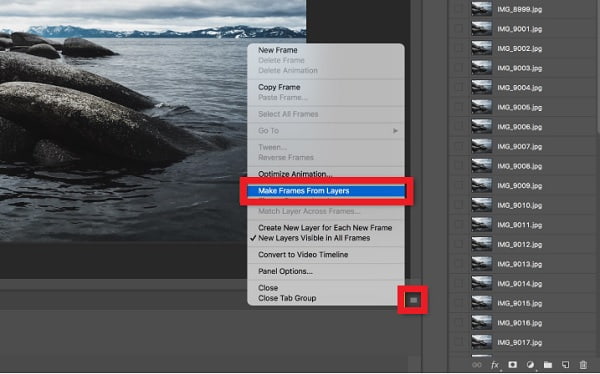
Étape 3Du répéter le menu de la Chronologie panneau, sélectionnez Pour toujours pour créer votre bannière GIF en animation en boucle.
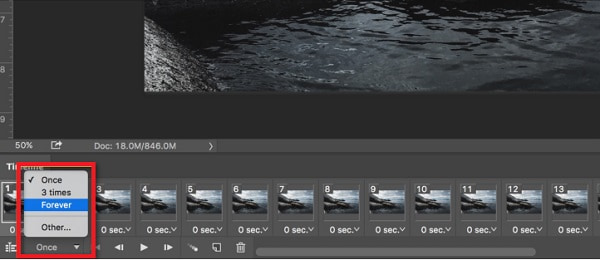
Étape 4Enfin, pour exporter l'animation au format GIF, accédez à l' Déposer onglet sur ce créateur de bannière GIF, puis sélectionnez le Exporter puis choisissez le bouton Enregistrer pour le Web (Legacy) option. À partir de la Préréglage menu, cliquez sur le GIF 128 tramé. Après cela, sélectionnez le 256 option dans le menu Couleurs. Vous pouvez également modifier les Taille de l'image option pour les champs Largeur et Hauteur. Pour conserver votre GIF en animation en boucle, cliquez sur le bouton Pour toujours option. Et enfin, cliquez sur le Sauvegarder bouton et localisez votre bannière GIF animée.
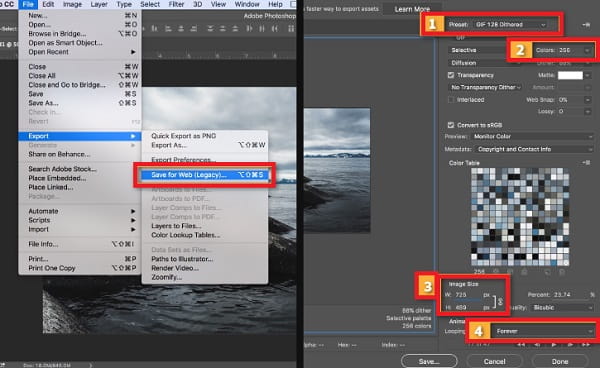
Partie 3 : Quels sont les avantages des bannières GIF
Les logos ou les bannières étant devenus obligatoires pour les entreprises de nos jours, cela devient plus difficile pour les spécialistes du marketing, en particulier pour ceux qui s'occupent principalement d'achats en ligne. Par conséquent, le GIF sera le sauveur de cette affaire. La création de bannières GIF comprend un certain nombre d'images (cadres) ou une courte vidéo qui sont exposées les unes après les autres, et cela crée également une impression de mouvement ou une illusion auprès des spectateurs. Vous pouvez également accélérer le GIF pour le rendre plus court et plus adapté à votre site Web. Avec l'aide des créateurs de bannières GIF, les bannières GIF sont plus accessibles et moins lourdes par rapport à une vidéo normale.
Avantages des bannières GIF selon les psychologues
◆ Les bannières GIF permettent de faire connaître le produit aux téléspectateurs car ils voient toujours le nom de la marque.
◆ Elle affecte le comportement des consommateurs car elle les attire et les incite à acheter leur produit.
◆ La seule solution à la cécité des bannières est qu'une bannière GIF se démarque davantage que les bannières statiques.
Partie 4 : FAQ sur les créateurs de bannières GIF
-
1. Quelle est la taille idéale d’une bannière GIF pour la publicité ?
La plupart des réseaux publicitaires et des éditeurs acceptent les bannières GIF. Mais certains réseaux publicitaires comme Google acceptent les bannières GIF d'une taille maximale de 150 Ko. Même si elles contiennent une animation, elles sont autorisées, mais assurez-vous que l'animation ne dure que 30 secondes ou moins. Il est donc important de trouver le meilleur créateur de bannières GIF pour vous.
-
2. Puis-je inclure une bannière GIF dans un e-mail ?
Absolument oui ! Incorporer une bannière GIF dans votre e-mail le rendra également plus attrayant. Et c'est très facile à réaliser, tout comme le téléchargement d'une image. Car au final, un GIF n'est qu'un autre fichier image.
-
3. Combien d'images doit comporter une bannière publicitaire GIF ?
La publicité display ne doit comporter que 3 à 5 cadres maximum. Elle sera accrocheuse avec un logo de haute qualité et lisible dans les petites tailles. Lorsque vous utilisez un créateur de bannières GIF, vous devez y prêter attention.
Conclusion
Pour conclure la discussion, le créateur de bannières GIF est toujours la chose importante que vous devez préparer lorsque vous créez une bannière vivante. Choisissez toujours celui qui convient le mieux à utiliser, tout comme 4Easysoft Convertisseur vidéo totalIl s'agit d'un puissant créateur de bannières GIF doté de nombreux outils d'édition. Son utilisation ne vous décevra pas car il conserve la haute qualité de vos images animées.
100% sécurisé
100% sécurisé



